Geralmente, qualquer barra de ferramenta presente em navegadores da web é disposta na horizontal, seja na parte superior ou inferior. No entanto, agora você pode mudar essa opção em seu Firefox graças à ajuda de um complemento. Siga as dicas deste tutorial e descubra como fazer isso.
Para começar, instale o Vertical Toolbar e reinicie o navegador. Quando o Firefox for reaberto, você já verá que uma barra foi adicionada à lateral esquerda dele. Por padrão, alguns botões já estão presentes, mas você pode personalizar o complemento.
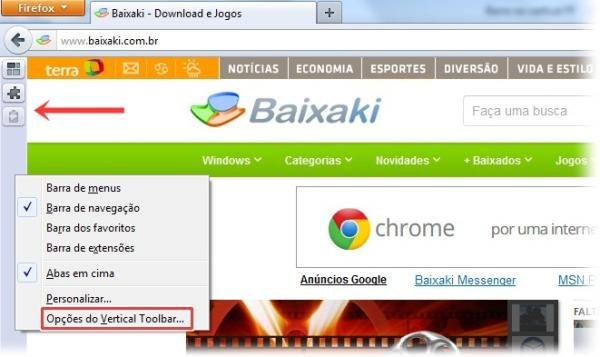
Clique sobre a barra que surgiu com o botão direito do seu mouse e selecione “Opções do Vertical Toolbar”. Na janela que se abre, você pode escolher entre várias formas de modificar a extensão instalada. Para alterar a posição da barra, basta ativar as caixas “Lado esquerdo” ou “ Lado direito”, de acordo com a sua necessidade.
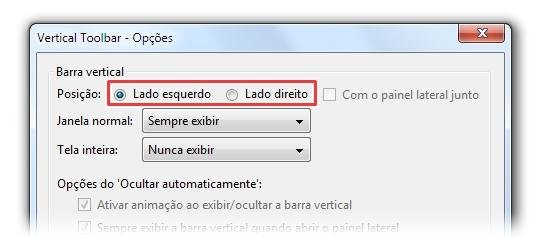
A seção “Janela normal” define o comportamento da barra lateral, cujas opções são:
- “Sempre exibir”, que deixa a barra sempre visível em seu navegador;
- “Ocultar automaticamente”, que oculta a barra e a exibe novamente ao passar o cursor do mouse por sua lateral; e
- “Nunca exibir”, que esconde a barra de ferramentas de forma definitiva.
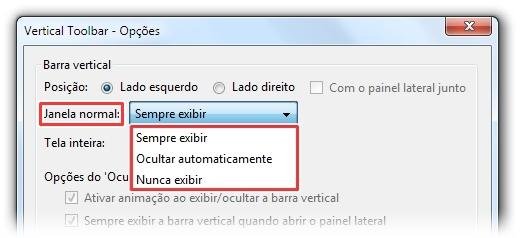
Caso você escolha “Ocultar automaticamente”, há duas opções que também podem ser ativadas. Ao marcar a caixa “Ativar animação ao exibir/ocultar a barra vertical”, uma animação é executada ao mostrar ou esconder a barra; selecionando a opção “Sempre exibir a barra vertical quando abrir o painel lateral” permite que o complemento fique visível mesmo quando um painel lateral for acionado.
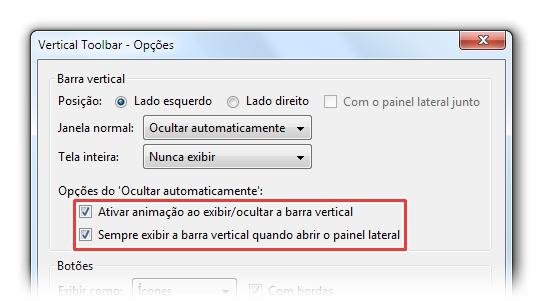
A área de “Tela inteira” permite que você defina as ações a serem feitas ao colocar o navegador em tela cheia. Você pode escolher “Sempre exibir” para manter a barra visível, “Ocultar automaticamente” para escondê-la quando não estiver sendo usada e “Nunca exibir” para manter a barra oculta.
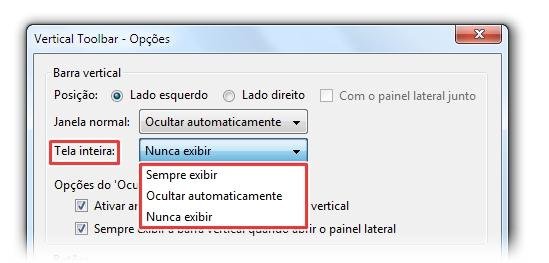
Na seção “Botões”, você pode definir se quer que apenas ícones, texto ou que ambos sejam exibidos na barra lateral. Marque a caixa “Com bordas” para que os ícones sejam englobados por bordas.
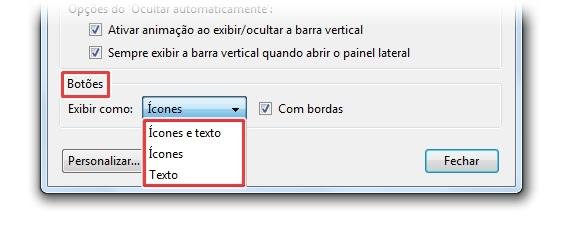
Por fim, clique em “Personalizar” para adicionar novos itens à barra lateral. Para fazer isso, arraste a função desejada da janela “Personalizar barras de ferramentas” e coloque-a em uma área em branco. Para remover ícones indesejados, você só precisa fazer o processo inverso, retirando os botões da barra lateral.
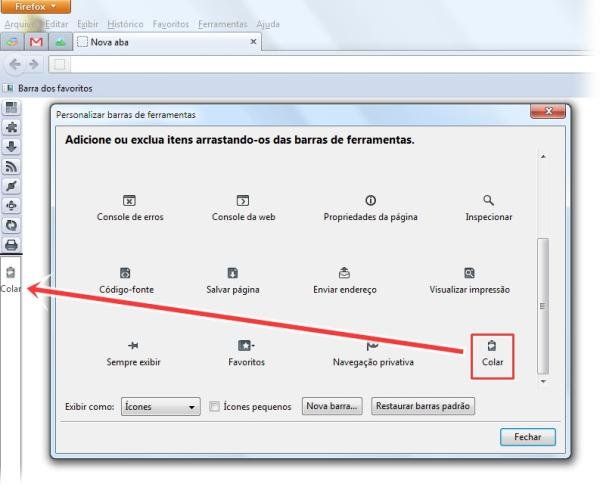
Sempre que quiser, basta repetir os procedimentos acima para personalizar a barra lateral e deixar os comandos mais usados sempre à mão. Esperamos que as dicas deste tutorial tenham ajudado você a tornar seu navegador em algo mais prático e eficaz.
Categorias

























